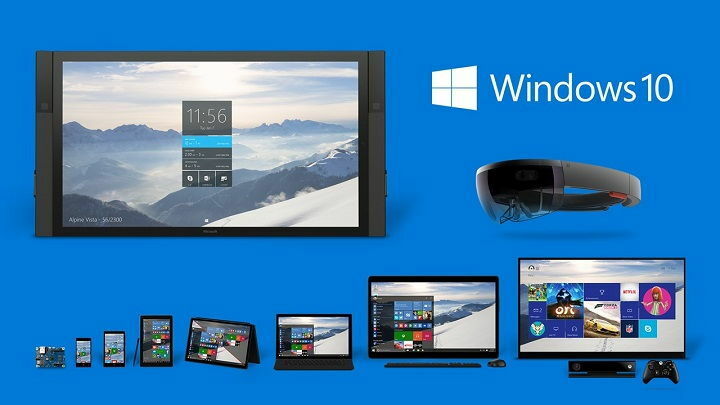- Če želite igrati Minecraft Java Edition, morate preseliti svoj račun Mojang v Microsoftov račun.
- Poziv za selitev računa Mojang v Microsoft je viden na strani profila uporabnika.
- Našteli smo korake, ki vam bodo pomagali povezati svoj račun Mojang z že obstoječim in novim Microsoftovim računom.

XNAMESTITE S KLIKNITE NA PRENOS DATOTEKE
Ta programska oprema bo popravila pogoste računalniške napake, vas zaščitila pred izgubo datotek, zlonamerno programsko opremo, okvaro strojne opreme in optimizirala vaš računalnik za največjo zmogljivost. Odpravite težave z računalnikom in odstranite viruse zdaj v 3 preprostih korakih:
- Prenesite orodje za popravilo računalnika Restoro ki prihaja s patentiranimi tehnologijami (na voljo patent tukaj).
- Kliknite Začnite skeniranje da poiščete težave z operacijskim sistemom Windows, ki bi lahko povzročile težave z računalnikom.
- Kliknite Popravi vse da odpravite težave, ki vplivajo na varnost in delovanje vašega računalnika
- Restoro je prenesel 0 bralci ta mesec.
Minecraft je ena izmed najbolj igranih iger po vsem svetu. Gre za 3D peskovnik igro, ki jo je razvil Mojang Studios, kjer se igralci potopijo v odprt svet.
Igralci komunicirajo s 3D okoljem, gradijo karkoli z uporabo blokov, se borijo z mafijami za zaščito svojih zgradb in raziskujejo nenehno spreminjajoče se okolje Minecraft, ko prihajajo nove posodobitve.
Svoje sanje lahko resnično prenesete v virtualno resničnost in delate v ustvarjalnem načinu, da ustvarite karkoli. Igralci lahko zbirajo gradbeni material iz svoje okolice, ustvarjajo orodja in še veliko več.
Vendar pa je pred kratkim v an uradna objava na blogu, Minecraft je zadnjič pozval vse svoje igralce izdaje Java, naj se iz svojih računov Mojang preselijo na Microsoftove račune.
Poleg tega je v blogu omenjeno tudi, da se bo obdobje prostovoljne migracije računa končalo 10. marca 2022. Po tem igralci ne bodo mogli igrati Minecrafta, razen če ustvarijo Microsoftov račun.
Za neznane so se razvijalci Minecrafta odločili povezati vse njegove igralce od Mojanga do Microsofta račun oktobra 2020.
Zdaj, ko je dalo eno leto časa, podjetje končno spodbuja svoje igralce, da povežejo Mojang račun z Microsoftovim računom.
Čeprav bi lahko bil za nekatere preprost postopek, jih je veliko Igralci Minecraft ki bi radi izvedeli korake za povezavo svojega računa Mojang z Microsoftovimi računi.
Zanje smo ustvarili ta priročnik. V njem so navedeni vsi koraki, ki jih morate slediti, da nemoteno povežete račun Mojang z Microsoftom. Naj preverimo.
Zakaj je treba račun Mojang povezati z Microsoftom?
Trenutno obstajata dve različici Minecrafta. Ena je Minecraft Java Edition, druga pa Bedrock Edition, ki je različica igre za več platform.
Minecraft Java Edition je bila predstavljena leta 2009, medtem ko je bila izdaja Bedrock predstavljena leta 2016. Izdajo Minecraft Bedrock lahko igrate na svojih konzolah in pametnih telefonih.

Predvsem izdaja Minecraft Bedrock je delovala na Microsoftovih računih, medtem ko je izdaja Java delovala na računih Mojang. In da bi racionaliziral račune od Mojanga do Microsofta, je Minecraft sprejel odločitev o migraciji.
Nasvet strokovnjaka: Nekaterih težav z osebnim računalnikom je težko rešiti, zlasti ko gre za poškodovana skladišča ali manjkajoče datoteke Windows. Če imate težave pri odpravljanju napake, je vaš sistem morda delno pokvarjen. Priporočamo, da namestite Restoro, orodje, ki bo skeniralo vaš stroj in ugotovilo, kaj je napaka.
Klikni tukaj da prenesete in začnete popravljati.
Morda se sprašujete, zakaj je treba račun Mojang povezati z Microsoftovim računom. Tukaj je nekaj ključnih točk, zaradi katerih je ta migracija nekoliko pomembna:
- Microsoftov račun ponuja dvofaktorska avtentikacija ali 2FA varnostna funkcija, račun Mojang pa je ne ponuja. Nekomu je težko dobiti dostop do vašega računa brez vašega dovoljenja.
- Čeprav sta zdaj z istim računom povezana samo Minecraft in Minecraft Dungeons, vam bo povezovanje drugih računalniških iger Minecraft omogočilo, da bodo prihodnje izdaje povezane z enim računom.
- Ponudbe za Microsoftov račun so izboljšane starševski nadzor. Starši lahko zaščitijo svoje otroke, medtem ko jim dovolijo, da igrajo igre na spletu.
- Z Microsoftovim računom lahko blokirate neželen klepet ali povabila. Mojang račun ni ponujal takšnih funkcij.
Zgoraj je nekaj pomembnih varnostnih razlogov, zakaj bi morali svoj račun Mojang povezati z Microsoftom. Iskreno povedano, za vas ni izbire, če želite še naprej igrati Minecraft Java edition.
Zdaj si oglejmo korake, ki jih morate upoštevati, da povežete svoj račun Mojang z Microsoftovim računom.
Kako lahko povežem Mojang račun z Microsoftovim računom?
1. Povežite se z novim Microsoftovim računom
- Uporabite svoje Poverilnice računa Mojang za prijavo minecraft.net.

- Za preverjanje računa morate vnesti verifikacijsko kodo, poslano na vaš registrirani e-poštni ID Mojang. Kliknite na PRIDOBITE KODO gumb, da ga prejmete.

-
Vnesite kodo ste prejeli v svojem e-poštnem ID-ju v ustreznem polju in kliknite PREDLOŽITE IN ZAČNITE Migracijo.

- Zdaj boste morali ustvariti a nov Microsoftov račun. Ustvarite nov račun, vendar se prepričajte ne uporabljajte službenega ali šolskega e-poštnega naslova.

- Nato boste pozvani potrdite svojo državo in datum rojstva. Predhodno bo izpolnjen iz vašega prejšnjega računa Mojang.

- Ustvarite svoje Profil Xbox in oznaka igralca.

- Na zadnjem zaslonu kliknite POPOLNA PREMIK.

Ko pritisnete gumb za vrnitev v profil, ste pripravljeni in vaš račun Mojang je bil uspešno prenesen na nov Microsoftov račun.
Ko naslednjič znova zaženete zaganjalnik, boste po selitvi morda preusmerjeni na prijavno stran Mojang. Morda vas bo zahtevalo, da se preselite. Zdaj pa morate klikniti na POJDI NAZAJ gumb in uporabite PRIJAVA MICROSOFT možnost.
2. Povežite se z obstoječim Microsoftovim računom
- Prijavite se v Minecraft s svojim računom Mojang.

- Na strani profila kliknite na PREMAKNI MOJ RAČUN.

- Za preverjanje računa morate na svoj e-poštni naslov poslati potrditveno kodo. Za to kliknite na PRIDOBITE KODO gumb.

- Prejeto kodo vnesite v ustrezno polje.
- Kliknite PREDLOŽITE IN ZAČNITE Migracijo.

- Izberite svoj že obstoječi Microsoftov račun in vnesite geslo.

- Sledite postopku na zaslonu in na koncu pritisnite POPOLNA PREMIK gumb.

No, to je približno to. Vaš Mojang račun se ne preseli v Microsoftov račun. Zdaj lahko uporabite svoj Microsoftov račun za prijavo v Minecraft.
- Preveč neuspešnih poskusov vašega računa Mojan? Poskusite to
- Kako igrati Minecraft na več platformah na PC-ju in Xboxu
- Kako pridobiti brezplačen račun Minecraft [PC, MAC, Linux]
- Prijava v Minecraft ne deluje? Poskusite te korake
- Kako prenesti in namestiti Minecraft na Windows 11
- Kako odpraviti pogoste napake Minecraft v sistemu Windows 10/11
Kakšni so koraki za selitev otroškega računa Mojang v Microsoftov račun?
- Prijavite se v Minecraft s svojim računom Mojang.

- Na strani profila kliknite na PREMAKNI MOJ RAČUN.

- Na vaš e-poštni naslov bo poslana potrditvena koda za potrditev računa. Za prejem kode kliknite na PRIDOBITE KODO gumb.

- Prejeto kodo vnesite v ustrezno polje.
- Kliknite PREDLOŽITE IN ZAČNITE Migracijo.

- Izberite svoj že obstoječi Microsoftov račun ali vnesite drug e-poštni ID, da se prijavite za račun, in vnesite svoje geslo.

- Vnesite datum rojstva in državo vašega otroka.

- V pozivu z naslovom »Za to boste potrebovali starša«, kliknite Naslednji.

- Vnesite e-poštni naslov starša/skrbnika in udari Pošlji sporočilo gumb. E-poštno obvestilo bo poslano na e-poštni naslov starša/skrbnika.

- Ko je starš/skrbnik na voljo, morate klikniti Moj starš se lahko prijavi zdaj možnost.
- Zdaj se mora starš/skrbnik prijaviti v svoj Microsoftov račun.

- Izberite Minecraft uporabniško ime in Oznaka igralca za vaš profil.

- Na koncu pritisnite na POPOLNA PREMIK gumb.

Nove različice iger Minecraft dajejo staršem nadzor, da onemogočijo funkcije klepeta in igranja za več igralcev za račune svojih otrok. To je mogoče storiti iz Nastavitve računa Xbox.
Poleg tega obstajajo tudi druge varnostne funkcije, ki jih Minecraft ponuja svojim uporabnikom. Predvsem zaslon Družabne interakcije vam omogoča ogled vseh igralcev na strežniku ali skrivanje njihovih sporočil klepeta v nastavitvah vašega Microsoftovega računa.
Poleg tega je zelo pomembno omeniti, da vas Minecraft ne bo obvestil po e-pošti, da začnete postopek selitve.
O postopku selitve boste obveščeni samo na zaganjalniku Minecrafta ali na vaši strani profila Minecraft. Torej, če prejmete e-poštno sporočilo s prošnjo, da svoj račun Mojang preselite v Microsoftov račun, prezrite to e-pošto in za več informacij preverite svojo stran profila.
Poleg tega ni nobenih pooblaščenih spletnih mest, ki bi vam omogočala selitev računa. Ko ste upravičeni, je samo minecraft.net mesto, od koder lahko svoj Mojang račun preselite v Microsoftov račun.
Sporočite nam svoje misli ali težave, s katerimi ste se soočili med selitvijo računa Mojang v Microsoftov račun, ne glede na to, ali ste selili ali ne, v spodnjem razdelku za komentarje.
 Imate še vedno težave?Popravite jih s tem orodjem:
Imate še vedno težave?Popravite jih s tem orodjem:
- Prenesite to orodje za popravilo računalnika ocenjeno odlično na TrustPilot.com (prenos se začne na tej strani).
- Kliknite Začnite skeniranje da poiščete težave z operacijskim sistemom Windows, ki bi lahko povzročile težave z računalnikom.
- Kliknite Popravi vse za odpravljanje težav s patentiranimi tehnologijami (Ekskluzivni popust za naše bralce).
Restoro je prenesel 0 bralci ta mesec.